
Cómo recuperar contactos eliminados del teléfono Motorola con o sin respaldo

"Tuve algunos contactos que tuve que eliminar y accidentalmente eliminé a mi amigo Kyle. Me preguntaba si es posible recuperarlos de alguna manera".
- De Motorola Asistencia
Es posible que algunos usuarios de Moto hayan eliminado contactos de sus teléfonos Motorola por error y necesiten pedir ayuda para recuperar contactos de los teléfonos Motorola nuevamente. Algunos otros usuarios también anuncian que han perdido contactos, ya sea porque les robaron el teléfono o por algún mal funcionamiento. Aparte de eso, también se pueden eliminar los contactos cuando se formatea el teléfono, se borra la memoria del teléfono, se restaura la configuración de fábrica o se daña la tarjeta en la que se guardan los contactos.
En tales casos, es absolutamente necesaria una forma de recuperar esos contactos eliminados y perdidos en Motorola, o tendrás que buscar e ingresar todos tus contactos nuevamente uno por uno, lo cual es terriblemente agotador y requiere mucho tiempo. En este artículo, le mostraremos cómo recuperar contactos eliminados de teléfonos Motorola con o sin respaldo.
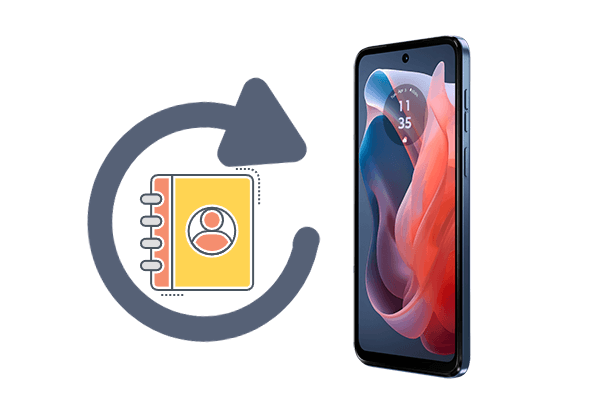
Hay varias razones por las que los contactos pueden desaparecer de su teléfono Motorola:
En esta sección, exploraremos las diferentes formas de recuperar sus contactos perdidos en un teléfono Motorola.
Algunos teléfonos Motorola ofrecen una función de Papelera, como Moto G, donde los contactos eliminados se almacenan por hasta 30 días. Aquí se explica cómo recuperarlos:
Paso 1. Abre "Configuración" en tu teléfono Motorola.
Paso 2. Toca "Almacenamiento" y selecciona "Papelera". Debería ver un campo Contactos con todos sus contactos enumerados.
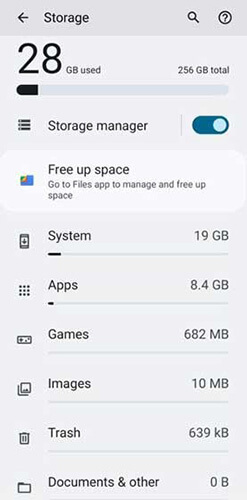
Paso 3. Presiona "Contactos" > "Seleccionar todo" > "Restaurar todo" y los contactos se agregarán nuevamente a tu teléfono.
Contactos de Google le permite deshacer cualquier cambio realizado en los últimos 30 días, restaurando efectivamente los contactos perdidos:
Paso 1. En tu Motorola, abre la aplicación Contactos de Google o visita contacts.google.com en un navegador web.
Paso 2. Vaya a "Configuración", luego seleccione "Deshacer cambios".

Paso 3. Elija el período de tiempo en el que se eliminaron los contactos y luego confirme.
Contactos de Google también ofrece una función "Restaurar contactos". Si sus contactos se sincronizaron con Contactos de Google antes de eliminarlos, puede seguir estos pasos para restaurar los contactos eliminados de su teléfono Motorola:
Paso 1. Abra la aplicación Contactos de Google en su teléfono Motorola y toque "Reparar y administrar" > "Restaurar contactos".

Paso 2. Busque el número deseado y haga clic en "Restaurar".
Siempre se recomienda hacer una copia de seguridad de su teléfono con regularidad. Si tienes una copia de seguridad, ya sea a través de un servicio en la nube o de una computadora local, puedes restaurar tus contactos desde ese punto. Tomamos como ejemplo la restauración de contactos eliminados de un teléfono Motorola usando una copia de seguridad de Dropbox:
Paso 1. Acceda al sitio web de Dropbox en su computadora o dispositivo móvil e inicie sesión en la cuenta donde anteriormente hizo una copia de seguridad de sus contactos.
Paso 2. Localice los contactos que desea restaurar y haga clic en "Descargar" para restaurar los contactos seleccionados en su dispositivo.

Si no tienes una copia de seguridad de tus contactos, aún puedes recuperarlos usando un software especializado como Coolmuster Lab.Fone for Android . Coolmuster Lab.Fone for Android es un software conveniente, eficiente y útil especialmente diseñado para ayudar a recuperar diferentes tipos de datos eliminados o faltantes en teléfonos móviles con sistema Android , lo que seguramente se aplica a los teléfonos Motorola. Si tienes problemas porque eliminaste tus contactos por error, definitivamente debes recurrir a Lab.Fone para Android para obtener ayuda de inmediato. Este software de recuperación realizará un escaneo profundo de tus contactos y los restaurará sin causar ningún daño, haciendo que se recuperen por completo y sin que tengas que volver a escribirlos una vez más.
Características clave de Coolmuster Lab.Fone for Android
A continuación se muestra la guía que puede consultar para recuperar los contactos de Motorola:
01 Descargue, instale e inicie el software de recuperación de contactos de Motorola en su computadora.
02 Utilice un cable USB para conectar su teléfono Motorola a la PC directamente y habilitar la depuración USB en el teléfono conectado.

03 Una vez que el programa detecta el teléfono Motorola conectado, todos los tipos de archivos recuperables se enumeran en su interfaz principal. Simplemente marque la pestaña "Contactos" si solo necesita recuperar contactos y haga clic en el botón "Siguiente".

04 Ahora, puede elegir el modo deseado entre los dos modos de escaneo según sus necesidades. Después de hacer su selección, haga clic en "Continuar" para comenzar a escanear su teléfono Motorola. Si desea un análisis completo de sus datos, deberá rootear su teléfono .

05 Cuando finaliza el escaneo, puede obtener una vista previa de los contactos escaneados uno por uno y verificar aquellos que necesita recuperar. Luego, puede hacer clic en el botón "Recuperar", personalizar una ubicación de salida y guardar los contactos recuperados aquí.

Vídeotutorial
En este artículo, exploramos varios métodos para recuperar contactos eliminados de su teléfono Motorola, incluida la restauración desde la papelera, deshacer cambios, usar Contactos de Google y recuperar desde copias de seguridad. Cada método ofrece una solución sencilla para recuperar contactos perdidos , pero si no tiene una copia de seguridad o los otros métodos fallan, se recomienda encarecidamente utilizar una herramienta confiable de terceros como Coolmuster Lab.Fone for Android .
Coolmuster Lab.Fone for Android no solo admite la recuperación de contactos eliminados sino que también ayuda a recuperar otros datos perdidos de su teléfono de manera eficiente. Es una herramienta poderosa y fácil de usar que garantiza que pueda recuperar sus datos incluso en los escenarios más desafiantes. Para cualquiera que busque una solución completa y eficaz, Coolmuster Lab.Fone for Android es la mejor opción.
Artículos relacionados:
Recuperación del teléfono Android de Motorola: cómo recuperar archivos eliminados fácilmente
4 formas sólidas de transferir contactos desde el teléfono Motorola a la computadora
Cómo transferir datos de Motorola a Motorola [6 métodos prácticos]





